TeXworks est une application d'édition de documents TeX qui prend en charge les moteurs de composition pdfTeX, pdfLaTex, LuaTex, LuaLaTex, BibTex MakeIndex et XeTeX. Il génère des documents PDF comme sortie formatée par défaut. Vous pouvez également configurer un chemin de traitement basé sur DVI. Il est livré avec une prise en charge intégrée de la synchronisation source/aperçu de la visionneuse PDF intégrée.
Supposons que vous recherchiez une application d'édition de documents TeX open source avec une prise en charge supplémentaire du moteur de composition pour générer des documents PDF comme sortie formatée par défaut. Dans ce cas, Texworks devrait être votre choix préféré.
Dans le didacticiel suivant, vous apprendrez à installer la dernière version de TeXworks sur Fedora 36 Linux en utilisant deux méthodes différentes du référentiel de Fedora à l'aide du gestionnaire de packages DNF ou du gestionnaire tiers Flatpak installé en mode natif à l'aide du terminal de ligne de commande. Le didacticiel montrera également des conseils rapides sur la façon de mettre à jour à l'aide du terminal de ligne de commande et, si nécessaire, de supprimer le logiciel.
Mettre à jour Fedora Linux
La première étape consiste à vous assurer que votre système est à jour pour éviter les problèmes lors de l'installation et pour les bonnes pratiques. Cela se fait en ouvrant votre terminal et en utilisant la commande suivante.
sudo dnf upgrade --refreshInstaller l'éditeur de documents TeXworks TeX - Méthode DNF
Pour la plupart des utilisateurs, le moyen le plus simple d'installer le logiciel consiste à utiliser le référentiel Fedora à l'aide du gestionnaire de packages DNF; étant donné que Fedora se concentre sur les dernières versions tous les six mois et souvent, pendant cette période, publie encore plus de mises à jour, vous êtes généralement sur la dernière version, sinon une, en retard dans la plupart des cas, ce qui la rend souhaitable au lieu d'utiliser d'autres gestionnaires de paquets.
Installez TeXworks en utilisant la commande d'installation DNF .
sudo dnf install texworks -yLes utilisateurs de Flatpak qui souhaitent installer TeXworks à l'aide du gestionnaire de packages alternatif suivent les instructions ci-dessous.
Installer TeXworks TeX Document Editor - Méthode Flatpak
La deuxième option consiste à utiliser le gestionnaire de packages Flatpak installé sur les systèmes basés sur Fedora. L'avantage supplémentaire d'utiliser les installations Flatpak est que vous aurez toujours la version la plus récente. Cependant, avec des distributions telles que Fedora ou des types similaires qui se concentrent sur les derniers packages, l'avantage significatif n'est souvent pas aussi substantiel ou absent. Cependant, c'est toujours à la discrétion de l'utilisateur de choisir.
Tout d'abord, réinstallez le gestionnaire Flatpak s'il a été supprimé précédemment.
sudo dnf install flatpak -yPour les utilisateurs réinstallant Flatpak, il est souvent recommandé de redémarrer votre système. Si vous ne le faites pas, des problèmes étranges peuvent survenir, tels que des chemins non générés pour les icônes.
rebootSAUTER LE REDÉMARRAGE SI FLATPAK EST INSTALLÉ.
Ensuite, vous devez activer Flatpack à l'aide de la commande suivante dans votre terminal.
sudo flatpak remote-add --if-not-exists flathub https://flathub.org/repo/flathub.flatpakrepoIdéalement, vous devriez redémarrer à ce stade; si vous ignorez ceci et que vous remarquez que les icônes n'apparaissent pas, le redémarrage générera les chemins requis pour l'avenir.
rebootExécutez maintenant l'installation à l'aide de la commande flatpak suivante.
flatpak install flathub org.tug.texworks -yLancer l'éditeur de documents TeXworks TeX
Maintenant que le logiciel est installé, le lancement peut se faire de plusieurs manières.
Dans votre terminal, utilisez la commande suivante.
texworksSi vous souhaitez lancer et utiliser le terminal simultanément, mettez-le en arrière-plan pour continuer à utiliser le terminal actuel.
texworks &Alternativement, les utilisateurs de Flatpak devront se lancer à l'aide de la commande ci-dessous à partir d'une instance de terminal.
flatpak run org.tug.texworksCependant, ce n'est pas pratique pour les utilisateurs de bureau et vous utiliseriez le chemin suivant sur votre bureau pour ouvrir le chemin.
Activités> Afficher les applications> TeXworks
Exemple :
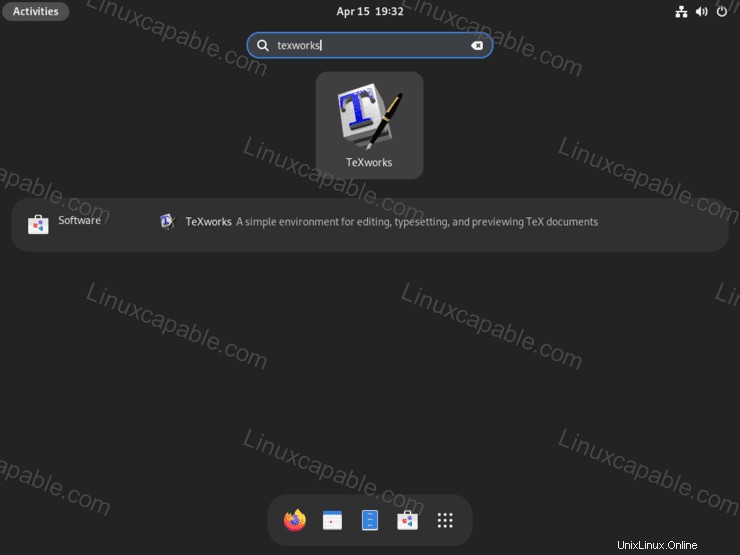
Une fois l'application lancée, vous arriverez à votre écran d'accueil par défaut.
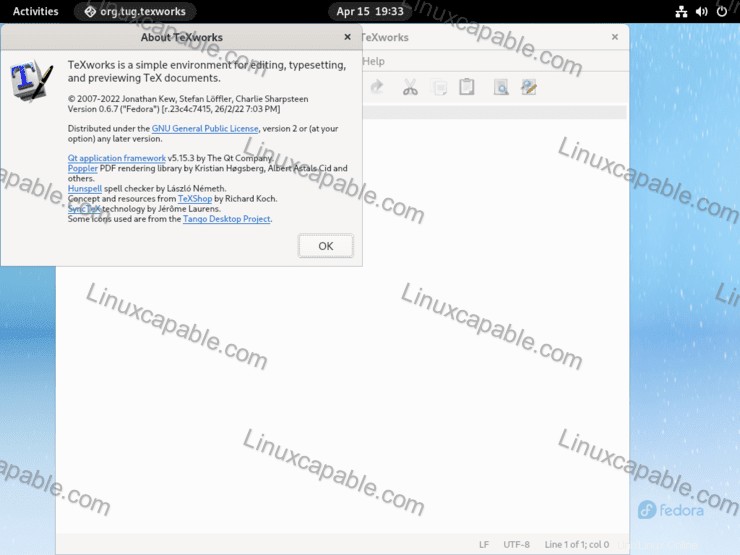
Comment mettre à jour l'éditeur de documents TeXworks TeX
Le logiciel devrait se mettre à jour tout seul avec vos packages système pour les utilisateurs de bureau à l'aide du gestionnaire de packages DNF. Pour les utilisateurs qui souhaitent vérifier manuellement, utilisez la commande suivante dans votre terminal.
Méthode DNF
sudo dnf update --refreshMéthode Flatpak
flatpak updateComment supprimer (désinstaller) l'éditeur de documents TeXworks TeX
TeXworks, une fois installé, ajoute pas mal de dépendances, donc idéalement, l'utilisation de la commande autoremove est préférable pour garder votre système propre et non gonflé.
Utilisez l'une des commandes suivantes en fonction de la méthode d'installation d'origine pour les utilisateurs qui n'ont plus besoin de l'application.
Méthode de suppression DNF
sudo dnf autoremove texworks -yMéthode de suppression de Flatpak
flatpak uninstall --delete-data org.tug.texworksEnsuite, exécutez la commande suivante pour tout nettoyage restant.
flatpak remove --unused